كيفية إصلاح الخطأ: "يبدو أن تثبيت PHP الخاص بك مفقود في ملحق MySQL الذي يتطلبه WordPress"
نشرت: 2022-11-01يمكن أن تكون رسالة الخطأ "يبدو أن تثبيت PHP يفتقد إلى ملحق MySQL المطلوب بواسطة WordPress" مربكة لكل من المبتدئين في WordPress والمستخدمين المتمرسين. على الرغم من أنه قد يبدو أن كل ما عليك فعله هو تثبيت ملحق WordPress MySQL المفقود ، إلا أن تثبيت PHP وتكوينه على جانب الخادم أكثر تعقيدًا. علاوة على ذلك ، هناك عدد غير قليل من برامج تشغيل قواعد البيانات المختلفة المتاحة لـ PHP ، كل منها يخدم نفس الغرض.
في هذا الدليل الشامل لإصلاح الخطأ "يبدو أن تثبيت PHP الخاص بك مفقود ملحق MySQL المطلوب بواسطة WordPress" ، ستتعلم كيف يتواصل WordPress مع قاعدة البيانات الخاصة به وكيفية التأكد من أن تثبيت PHP الخاص بك يحتوي على ملحق MySQL الصحيح مثبتًا له .
كيف يتواصل WordPress مع قاعدة البيانات الخاصة به؟
موقع WordPress الخاص بك هو تطبيق ويب ديناميكي يعتمد على قواعد البيانات. إنه يعني بشكل أساسي شيئين: يتم تخزين الغالبية العظمى من محتوى موقع الويب في قاعدة بيانات WordPress ، ويعتمد WordPress تمامًا على القدرة على التواصل مع قاعدة البيانات الخاصة به للعمل بشكل صحيح. في كل مرة تقوم فيها بتحميل أي صفحة على موقع الويب الخاص بك ، يقوم WordPress بإجراء سلسلة من التلاعبات خلف الكواليس.
نظرًا لأنه يتم تخزين جميع المنشورات والصفحات والمعلومات الأساسية الأخرى في قاعدة البيانات بدلاً من الملفات الموجودة على الخادم ، والتي سنراها على موقع ويب ثابت. يحتاج WordPress PHP إلى استرداد المحتوى المطلوب عن طريق إرسال استعلامات SQL ، ودمجه مع ملفات القوالب لإنشاء صفحة HTML يتم إرسالها إلى زائر الموقع. بمعنى آخر ، يوزع WordPress العنوان الذي تفتحه في المتصفح لتشكيل مجموعة من معلمات الاستعلام ، والتي سيتم استخدامها بعد ذلك للاستعلام عن قاعدة البيانات.
إذن ما هو دور PHP في هذه العملية؟ تثبيت WordPress ، أو نواة WordPress ، عبارة عن مجموعة من نصوص PHP التي تعمل معًا على إنشاء موقع ويب ديناميكي. تصبح PHP كلغة برمجة هي محور بنية WordPress ، مما يعني أن تثبيت PHP الخاص بك يجب أن يتم تكوينه بشكل صحيح للتواصل مع قاعدة بيانات WordPress. أحد الجوانب الرئيسية لذلك هو تثبيت وتمكين امتدادات PHP المطلوبة.
ملحقات PHP MySQL لبرنامج WordPress
تستخدم PHP امتدادًا خاصًا ، أو برنامج تشغيل قاعدة بيانات ، للتأكد من أن WordPress يمكنه إنشاء اتصال بقاعدة البيانات الخاصة به باستخدام بيانات الاعتماد المتوفرة في ملف wp-config.php. ولكن ما هو هذا الامتداد بالضبط؟ ربما تكون قد شاهدت إصدارات مختلفة منه: mysql و mysqli و mysqlnd و pdo_mysql و libmysql والمزيد. من السهل الخلط ، لذلك دعونا نتناولها مرة واحدة وإلى الأبد.
من الإصدار 5.3 ، تستخدم PHP برنامج MySQL Native Driver للتواصل مع خادم قاعدة البيانات. يمكن أيضًا الإشارة إلى MySQL Native Driver باسم mysqlnd ، وهو بديل لمكتبة عميل MySQL (libmysql) التي توزعها MySQL. تم تجميع امتدادات MySQL الثلاثة - mysql و mysqli و pdo_mysql - لاستخدام MySQL Native Driver ، وتستخدم على نطاق واسع مع مواقع الويب المبنية على PHP.
ألغت PHP امتداد mysql في الإصدار 5.5 وأزالت الدعم له في PHP 7+ لصالح mysqli. بمحاذاة مساره مع هذا القرار ، يستخدم WordPress امتداد mysqli من الإصدار 3.9. نظرًا لأن pdo_mysql لا يدعمه WordPress ، فإن برنامج تشغيل قاعدة البيانات المشار إليه في رسالة الخطأ "يبدو أن تثبيت PHP يفتقد إلى ملحق MySQL المطلوب بواسطة WordPress" هو امتداد mysqli PHP.
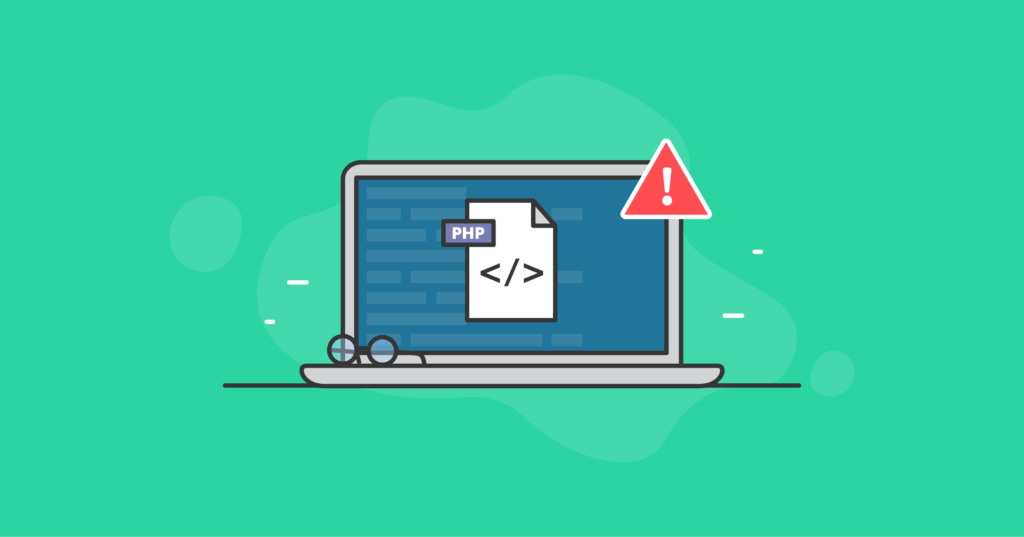
ماذا يعني الخطأ "يبدو أن تثبيت PHP الخاص بك مفقود ملحق MySQL الذي يتطلبه WordPress"؟
خطأ "يبدو أن تثبيت PHP الخاص بك يفتقد إلى ملحق MySQL المطلوب بواسطة WordPress" يعني أن إصدار PHP المستخدم بواسطة موقع WordPress الخاص بك لا يحتوي على ملحق mysqli مثبتًا أو تم تكوينه بشكل صحيح. يؤدي هذا إلى عدم قدرة WordPress على الاتصال بقاعدة البيانات الخاصة به ، مما يؤدي بدوره إلى رؤية هذا الاختلاف في رسالة خطأ اتصال قاعدة بيانات WordPress على موقع الويب الخاص بك.
أخطاء اتصال قاعدة بيانات WordPress
يمكن أن يعرض WordPress أخطاء اتصال قاعدة البيانات لعدة أسباب. تعتمد رسالة الخطأ التي يختار WordPress عرضها على المرحلة التي واجهها أثناء محاولة الاتصال. من المهم فهم الفرق بين الخطأين الرئيسيين المتعلقين بعدم قدرته على التواصل مع قاعدة بيانات WordPress.
ستظهر رسالة "خطأ في إنشاء اتصال قاعدة البيانات" على موقع الويب الخاص بك إذا كانت معلومات قاعدة البيانات في ملف wp-config.php غير صحيحة ، أو لم يكن لدى مستخدم قاعدة البيانات امتيازات كافية ، أو أن قاعدة البيانات الخاصة بك تالفة ، أو تم رفض خادم MySQL / MariaDB الاتصال. في هذه الحالة ، يمكن لـ WordPress استخدام الامتداد mysqli ، ولكنه يواجه مشكلات معينة في مرحلة لاحقة.
إذا رأيت رسالة الخطأ "يبدو أن تثبيت PHP يفتقد إلى ملحق MySQL المطلوب بواسطة WordPress" على موقع الويب الخاص بك ، فإن امتداد PHP mysqli إما غير مثبت أو لم يتم تحميله بواسطة تثبيت PHP الخاص بك. يضمن برنامج تشغيل قاعدة البيانات أن WordPress يمكنه استخدام فئة wpdb () العالمية ، وهي الخطوة الأولى في إنشاء اتصال قاعدة البيانات.
3 أسباب رئيسية وراء عدم وجود خطأ في ملحق MySQL في WordPress
عند تثبيت WordPress لأول مرة أو نقل موقع WordPress الخاص بك إلى بنية أساسية جديدة للاستضافة ، فأنت بحاجة إلى التأكد من تكوين جميع الخدمات بشكل صحيح. يتضمن خادم الويب الخاص بك الذي سيقبل طلبات HTTP ، ومعالج PHP الخاص بك الذي سيتحكم في تنفيذ كود PHP ، و MySQL / MariaDB الذي سيقبل طلبات قاعدة البيانات ويعالجها.
تسمح لك لوحات التحكم الحديثة في استضافة الويب بتثبيت إصدارات PHP متعددة على الخادم في نفس الوقت. ليس هذا هو الحال مع الطريقة التقليدية لتثبيت PHP ، عندما تريد استخدام إصدار جديد من PHP ، فأنت بحاجة إلى إزالة الإصدار السابق بالكامل. يمكنك أيضًا تثبيت جميع امتدادات PHP المطلوبة من واجهة المستخدم الرسومية دون الحاجة إلى القيام بذلك من سطر الأوامر.
يمكنك اختيار إصدار PHP الذي تريد استخدامه لموقع WordPress الخاص بك ، وحتى معالج PHP ، إذا قمت بالتسجيل في VPS أو استضافة مخصصة. تعمل هذه الحرية على تبسيط عملية تشغيل موقع الويب وتجعل الأمر أكثر تعقيدًا بالنسبة لشخص ليس على دراية بالطريقة التي تعمل بها PHP على جانب الخادم.
أدناه ، سنراجع المواقف الشائعة التي ستؤدي إلى عدم قدرة PHP على الاتصال بخادم MySQL / MariaDB. فيما يلي الأسباب الثلاثة الرئيسية وراء رسالة الخطأ "يبدو أن تثبيت PHP يفتقد إلى ملحق MySQL المطلوب بواسطة WordPress" على موقع الويب الخاص بك:
- ملحق PHP mysqli مفقود من إصدار PHP الذي يستخدمه موقع الويب الخاص بك.
- لم يتم تكوين امتداد PHP mysqli بشكل صحيح.
- أنت تستخدم إصدارًا قديمًا من WordPress مع PHP 7+.
السبب 1: ملحق PHP mysqli مفقود من إصدار PHP الذي يستخدمه موقع الويب الخاص بك
من المحتمل ألا يكون امتداد mysqli مثبتًا على الإطلاق ، خاصة إذا كنت قد أتحت للتو إصدارًا جديدًا من PHP. إذا لم يتمكن WordPress من استخدام امتداد mysqli ، فسيحاول استخدام mysql القديم على إصدارات PHP الأقل من 7.0. الشيء الأساسي هو تثبيت MySQL Native Driver وتهيئته لإصدار PHP المختار.
كيف نعالج
قم بتثبيت برنامج MySQL Native Driver من لوحة تحكم استضافة الويب أو باستخدام واجهة سطر الأوامر لتمكين ملحق mysqli في WordPress. بالنسبة لـ PHP 8.1 ، ستسمى الحزمة php81-php-mysqlnd أو ea-php81-php-mysqlnd.x86_64 إذا كنت تستخدم cPanel.
على خادم CentOS بدون لوحة تحكم ، قم بتشغيل yum install php81-php-mysqlnd من واجهة سطر الأوامر. بالنسبة لخوادم Ubuntu ، يمكنك الحصول على تثبيت mysqlnd. سيقوم النظام تلقائيًا بتمكين الدعم لكل من mysqli و pdo_mysql.
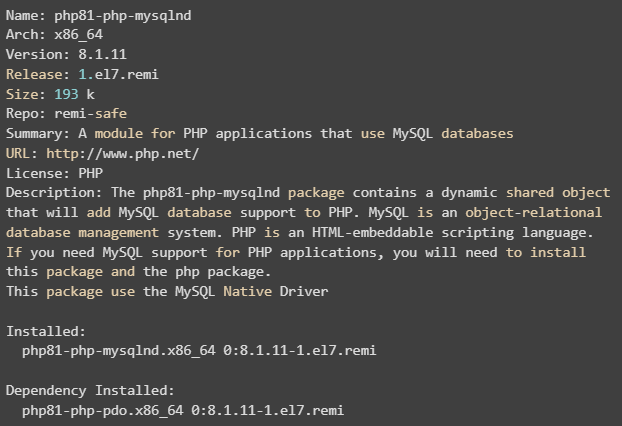
السبب 2: لم يتم تكوين امتداد PHP mysqli بشكل صحيح
بمجرد تثبيت برنامج PHP MySQL Native Driver المطلوب ، يجب تمكين كل من mysqli و pdo_mysql وإتاحتهما لاستخدام WordPress. لتحميل الامتداد بإصدار PHP الذي تستخدمه ، يتم إنشاء ملف PHP خاص في دليل التكوين العام لـ PHP. إذا تعذر تحميل امتداد mysqli لسبب ما لإصدار PHP المختار ، فسيعرض WordPress رسالة الخطأ "يبدو أن تثبيت PHP يفتقد إلى ملحق MySQL المطلوب بواسطة WordPress".
كيف نعالج
تحقق من تثبيت MySQL Native Driver ، أو mysqlnd ، بشكل صحيح ، وأن PHP أضافت ملفات .ini لكل من mysqlnd و mysqli. على خوادم cPanel ، يمكنك العثور على ملفات التكوين 30-mysqli.ini و 20-mysqlnd.ini في الدليل /opt/cpanel/ea-php81/root/etc/php.d ، حيث PHP 8.1 هو إصدار PHP المستخدم بواسطة موقع WordPress الخاص بك. يجب أن تحتوي الملفات على الأسطر أدناه حتى يتم تحميل الامتدادات بشكل صحيح.

السبب 3: أنت تستخدم إصدارًا قديمًا من WordPress مع PHP 7+
هذا غير محتمل ، لكن ربما لا تزال تستخدم إصدارًا قديمًا جدًا من WordPress مع إصدارات PHP الأحدث. لا يؤدي استخدام إصدارات البرامج القديمة إلى زيادة احتمالية مواجهة العديد من مشكلات WordPress فحسب ، بل إنه يفتح أيضًا إمكانيات غير محدودة تقريبًا أمام المتسللين للوصول إلى موقع الويب الخاص بك وتنفيذ إجراءات ضارة.
كيف نعالج
اعتد على تحديث جميع البرامج التي تستخدمها إلى أحدث إصدار. قم بتحديث WordPress والموضوع النشط وجميع المكونات الإضافية. استخدم دائمًا أحدث إصدار من PHP لتجنب أي مشكلات تنجم عن عدم توافق التعليمات البرمجية والثغرات الأمنية غير المصححة.

نظرًا لأنه لا يمكنك الوصول إلى لوحة تحكم مسؤول WordPress ، استخدم واجهة سطر أوامر WordPress لإجراء جميع التحديثات. يمكنك استخدام الأوامر التالية:
- تحديث wp core. تحديث نواة ووردبريس.
- تحديث البرنامج المساعد wp <اسم المكون الإضافي>. قم بتحديث مكون إضافي معين أو استخدم علامة - all لتحديث جميع المكونات الإضافية مرة واحدة.
- تحديث سمة wp <اسم السمة النشط>. قم بتحديث المظهر النشط الخاص بك.
إذا أظهر WordPress لك رسالة خطأ ملحق MySQL المفقودة ، فهذه علامة على أخذ موقع WordPress الخاص بك على محمل الجد. اتبع نهجًا استباقيًا لإدارة جميع جوانبها ، خاصةً عندما يتعلق الأمر بالأمان. يمكن لـ iThemes Security Pro و BackupBuddy ، الحلول الرائدة في الصناعة لأمن WordPress وحماية البيانات ، أن تجعل العملية سهلة وخالية من المتاعب.
يشبه استخدام iThemes Security Pro وجود خبير أمني في فريقك ليراقب موقع WordPress الخاص بك على مدار الساعة طوال أيام الأسبوع ، مما يسمح لك بالتركيز على تنمية أعمالك. من خلال حماية أكثر من مليون موقع WordPress في جميع أنحاء العالم ، يقوم BackupBuddy تلقائيًا بعمل نسخة احتياطية من موقع الويب الخاص بك على فترات منتظمة لتخزين نسخة منه في مكان آمن للاستعادة بنقرة واحدة كلما احتجت إليها. بهذه الطريقة ، يمكنك بسهولة التعافي من جميع أخطاء WordPress وعدوى البرامج الضارة ، ولكن تذكر - منع الهجمات دائمًا أفضل من التعامل مع العواقب.
تتحقق ميزة Site Scan من المناطق الهامة في موقع الويب الخاص بك وتقوم تلقائيًا بتطبيق الإصلاحات للحفاظ على موقع الويب الخاص بك خاليًا من المكونات الإضافية والسمات القديمة التي تعرضه لخطر كبير. باستخدام iThemes Security Site Scan ، يمكنك تقليل سطح الهجوم بشكل كبير والحفاظ على موقع الويب الخاص بك آمنًا من هجمات الشبكة من جميع الأنواع.
تتيح لك إدارة إصدار أمان iThemes تكوين التحديثات التلقائية لنواة WordPress والمكونات الإضافية والسمات للاستفادة من الميزات الجديدة والبقاء محميًا من نقاط الضعف المعروفة.
يعد تحديث WordPress محدثًا في غاية الأهمية ويمكن أن يوفر لك الكثير من الوقت في التعامل مع العديد من مشكلات WordPress التي تسببها البرامج القديمة.
أسباب أخرى
تمامًا مثل أي مشكلة أخرى في WordPress ، يمكن عرض الخطأ "يبدو أن تثبيت PHP يفتقد إلى ملحق MySQL المطلوب بواسطة WordPress" على موقع الويب الخاص بك لمجموعة متنوعة من الأسباب التي تتجاوز ما حددناه أعلاه. ومع ذلك ، في معظم الأحيان تكون مرتبطة بالتكوينات الخاطئة لمعالجات PHP أو باستخدام نظام التشغيل CloudLinux الذي له طريقته الخاصة في تكوين PHP على جانب الخادم.
محدد CloudLinux PHP
باستخدام Cloudlinux ، يمكنك الاستفادة من CageFS ، وهو حل قوي لعزل كامل للمستخدم ، والذي يمنع هجمات الروابط الرمزية عبر الحسابات ويؤمن مواقع الويب الخاصة بك. إذا كنت تستخدم CageFS ، فأنت بحاجة إلى استخدام CloudLinux PHP Selector ، والذي غالبًا ما يقدم تعقيدات إضافية لمستخدمي cPanel الذين يديرون عادةً PHP من جانب الخادم من MultiPHP Manager. راجع دليل CloudLinux لاستخدام PHP Selector مع cPanel أو اتصل بمزود الاستضافة للحصول على المساعدة.
كيفية إصلاح خطأ "يبدو أن تثبيت PHP الخاص بك مفقود في ملحق MySQL المطلوب بواسطة WordPress"
لإصلاح الخطأ "يبدو أن تثبيت PHP يفتقد إلى ملحق MySQL المطلوب بواسطة WordPress" ، ستحتاج إلى التأكد من أن تثبيت PHP الخاص بك يحتوي على برنامج تشغيل قاعدة بيانات MySQL (mysqlnd) وامتداد mysqli مثبتين ومهيئين بشكل صحيح. عندها فقط ستتمكن من استعادة الاتصال العادي بين WordPress وقاعدة بيانات WordPress وإعادة تشغيل موقع الويب الخاص بك مرة أخرى.
اتبع الخطوات أدناه لإصلاح خطأ التمديد المفقود في WordPress MySQL:
- قم بإنشاء صفحة معلومات PHP لمراجعة تكوين PHP الخاص بك.
- تحقق من تثبيت ملحق mysqli وتكوينه بشكل صحيح.
- استعادة قدرة WordPress على الاتصال بقاعدة البيانات الخاصة به ومنع الأخطاء المستقبلية.
الخطوة 1. قم بإنشاء صفحة معلومات PHP لمراجعة تكوين PHP الخاص بك
أسهل طريقة للتحقق من تكوين تثبيت PHP الخاص بك هي عن طريق إنشاء صفحة معلومات PHP. أنشئ ملفًا باسم phpinfo.php في دليل جذر مستند موقع WordPress الخاص بك وأدخل الكود التالي فيه:
<?php
phpinfo( );
?>
بدلاً من ذلك ، قم بتشغيل ما يلي إذا قمت بتسجيل الدخول إلى موقع الويب الخاص بك عبر SSH. سيقوم بإنشاء ملف phpinfo.php وضبط أذوناته.
echo "<?php phpinfo(); ?>" > phpinfo.php ; chown $(stat -c %U .). phpinfo.php
افتح صفحة phpinfo.php المنشأة حديثًا في المتصفح عن طريق كتابة yourwebsite.com/phpinfo.php في شريط العناوين. استبدل yourwebsite.com باسم المجال الفعلي لموقع WordPress الخاص بك. حتى إذا لم يتم تحميل أي محتوى بسبب خطأ ملحق MySQL المفقود ، فلن تواجه أي مشاكل في فتح صفحة معلومات PHP.
يجب أن تشاهد صفحة مشابهة للصفحة أدناه ، والتي ستحتوي على جميع التكوينات الخاصة بإصدار PHP الذي تستخدمه لموقع WordPress الخاص بك. في هذه الحالة ، يكون PHP 8.1. يعد الحصول على صفحة معلومات PHP مفيدًا لاستكشاف أخطاء WordPress المختلفة وإصلاحها ، بما في ذلك رسالة "هناك خطأ فادح في موقع الويب الخاص بك" في WordPress.
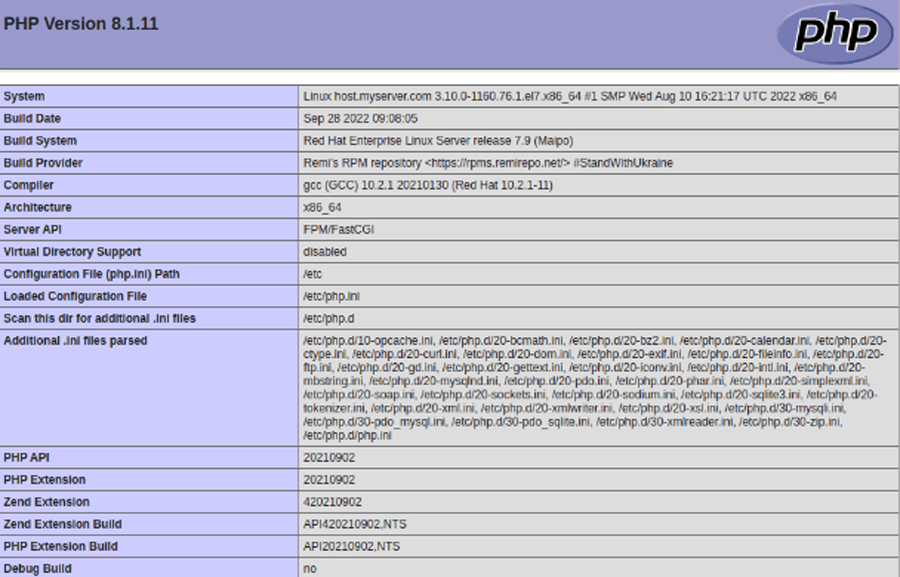
في الجزء العلوي من الصفحة ، سترى إصدار PHP المستخدم بواسطة موقع WordPress الخاص بك. فيما يلي بعض أهم جوانب تثبيت PHP التي يجب عليك التحقق منها أولاً:
- معالج PHP. سيتم عرض معالج PHP الذي يستخدمه موقع الويب الخاص بك على أنه خادم API. في لقطة الشاشة أعلاه ، إنها FPM / FastCGI.
- ملف التكوين الذي تم تحميله. ملف التكوين الرئيسي الذي تم تحميله لإصدار PHP قيد الاستخدام.
- ملفات ini الإضافية تم تحليلها. ستحتوي هذه القائمة على جميع ملفات تكوين PHP الأخرى التي تم تحميلها ، بما في ذلك الملفات التي تم تحميل برنامج MySQL Native Driver (20-mysqlnd.ini) ، وامتداد mysqli (30-mysqli.ini).
تأكد من أن قائمة ملفات .ini الإضافية التي تم تحليلها تحتوي على ملفات 20-mysqlnd.ini و 30-mysqli.ini المطلوبة التي تتأكد من تحميل mysqli لامتداد PHP WordPress MySQL المطلوب بشكل صحيح ويمكن استخدامه بواسطة موقع الويب الخاص بك.
الخطوة 2. تحقق من تثبيت امتداد mysqli وتكوينه بشكل صحيح
قم بالتمرير لأسفل في صفحة معلومات PHP أو استخدم خيار البحث في المتصفح لمراجعة أقسام mysqli و mysqlnd منها. يجب أن يذهبوا واحدا تلو الآخر.
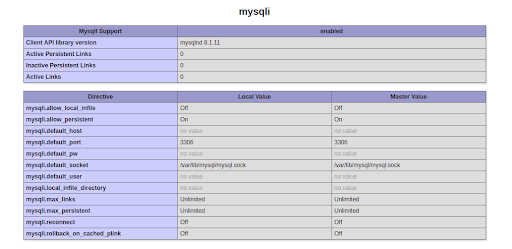
لاحظ أنه تم تجميع ملحق mysqli لاستخدام برنامج MySQL Native Driver حيث أن إصدار مكتبة واجهة برمجة تطبيقات العميل يوضح لنا mysqlnd. توضح لنا معلومات امتداد PHP بعض التفاصيل الإضافية ، بما في ذلك منفذ MySQL / MariaDB.
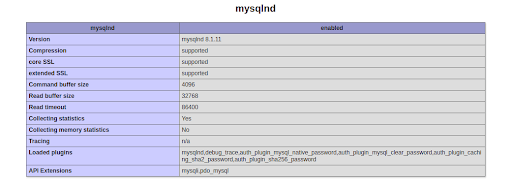
تحقق من امتدادات API في قسم mysqlnd من قوائم ملف معلومات PHP. في لقطة الشاشة أعلاه ، تم تمكين كل من mysqli و pdo_mysql.
الخطوة 3. استعادة قدرة WordPress على الاتصال بقاعدة البيانات الخاصة به
ستظهر لك صفحة معلومات PHP ما إذا كان إصدار PHP الذي تستخدمه لموقع WordPress الخاص بك يحتوي على ملحق mysqli مثبتًا ومهيئًا. إذا كان مفقودًا ، فقم بتثبيته من واجهة إدارة PHP التي توفرها لوحة تحكم استضافة الويب أو باستخدام واجهة سطر الأوامر.
تحقق من 20-mysqlnd.ini و 30-mysqli.ini المشار إليهما لمعرفة ما إذا كان يتم تحميل الامتداد بشكل صحيح. إذا كنت تستخدم إصدارًا قديمًا من WordPress ، فقم بتحديث التثبيت وجميع المكونات الإضافية والسمات.
يجب أن تساعدك الخطوات التي أوضحناها في هذا الدليل في استعادة وظائف موقع WordPress الخاص بك في الغالبية العظمى من الحالات. ومع ذلك ، كما ذكرنا ، يمكن أن تكون هناك مشكلات أخرى ، بما في ذلك التهيئة الخاطئة لمعالج PHP ، والتي يمكن أن تؤدي إلى ظهور رسالة الخطأ "يبدو أن تثبيت PHP الخاص بك يفتقد إلى ملحق MySQL المطلوب بواسطة WordPress" على موقع الويب الخاص بك. من الأفضل الاتصال بفريق دعم استضافة الويب للحصول على مزيد من المساعدة إذا لم يكن سبب المشكلة واضحًا.
تغليف
يعد خطأ التمديد المفقود في WordPress MySQL أحد مشكلات WordPress المتعلقة بقدرته على التواصل مع قاعدة البيانات الخاصة به. يشير إلى أن امتداد PHP mysqli المطلوب مفقود أو تم تكوينه بشكل غير صحيح ، مما يؤدي إلى عدم قدرة PHP على إرسال استعلامات SQL إلى قاعدة بيانات WordPress الخاصة بك. بدءًا من PHP 7.0 ، تمت إزالة امتداد mysql الأقدم لصالح mysqli ، وهو ملحق WordPress MySQL الجديد الذي تم تجميعه لاستخدام برنامج MySQL Native Driver.
تمامًا مثل أي خطأ فادح آخر في WordPress ، فإن رؤية الخطأ "يبدو أن تثبيت PHP الخاص بك يفتقد إلى ملحق MySQL المطلوب بواسطة WordPress" يعني أنك بحاجة إلى مراجعة تكوين WordPress الخاص بك والتأكد من تطبيق أفضل ممارسات الأمان.
سيساعدك اتباع نهج استباقي لإدارة وأمن موقع WordPress على منع معظم الأخطاء وتقليل سطح الهجوم بشكل كبير. قم بتكوين المراقبة والتحديثات التلقائية للبرامج والنسخ الاحتياطية المنتظمة لحماية موقع الويب الخاص بك من الثغرات الأمنية وهجمات الشبكة ، اجعل iThemes Security Pro و BackupBuddy فريقك من خبراء الأمن واستعادة البيانات الذين سيتأكدون من أن موقع الويب الخاص بك لا يتوقف عن العمل.
أفضل مكون إضافي لأمن WordPress لتأمين وحماية WordPress
يعمل WordPress حاليًا على تشغيل أكثر من 40 ٪ من جميع مواقع الويب ، لذلك أصبح هدفًا سهلاً للمتسللين ذوي النوايا الخبيثة. يزيل المكون الإضافي iThemes Security Pro التخمين من أمان WordPress لتسهيل حماية موقع WordPress الخاص بك وحمايته. يشبه الأمر وجود خبير أمان بدوام كامل بين الموظفين الذين يراقبون ويحمون موقع WordPress الخاص بك باستمرار.

Kiki حاصل على درجة البكالوريوس في إدارة نظم المعلومات وأكثر من عامين من الخبرة في Linux و WordPress. تعمل حاليًا كأخصائي أمان في Liquid Web و Nexcess. قبل ذلك ، كانت Kiki جزءًا من فريق دعم Liquid Web Managed Hosting حيث ساعدت المئات من مالكي مواقع WordPress على الويب وتعرفت على المشكلات الفنية التي يواجهونها غالبًا. شغفها بالكتابة يسمح لها بمشاركة معرفتها وخبرتها لمساعدة الناس. بصرف النظر عن التكنولوجيا ، يستمتع Kiki بالتعرف على الفضاء والاستماع إلى ملفات بودكاست الجريمة الحقيقية.
